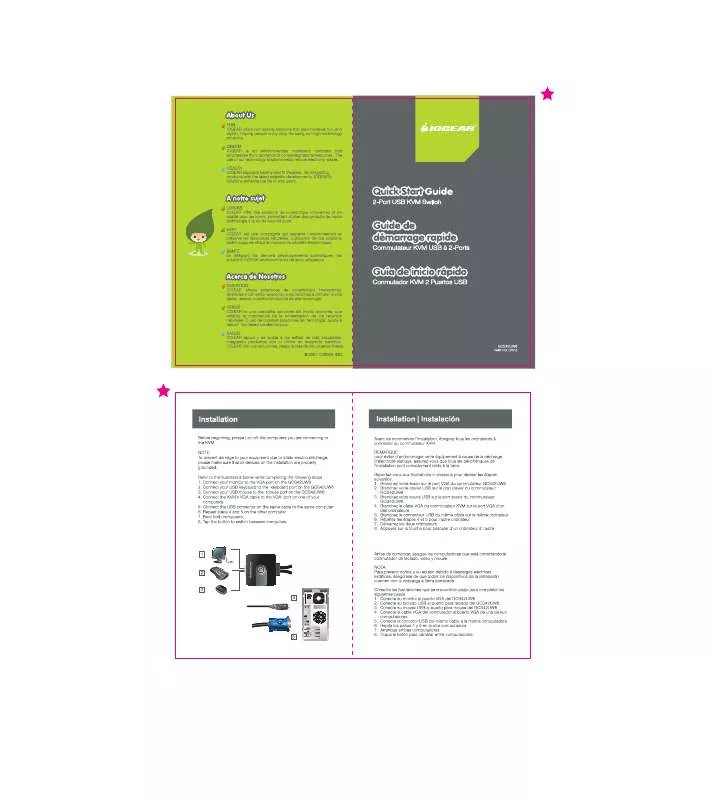Mode d'emploi IOGEAR GCS42UW6 QUICK START GUIDE
UneNotice offre un service communautaire de partage, d'archivage en ligne et de recherche de documentation relative à l'utilisation de matériels ou logiciels : notice, mode d'emploi, notice d'utilisation, guide d'installation, manuel technique... N'OUBLIEZ PAS DE LIRE LE MODE D'EMPLOI AVANT D'ACHETER!
Si le contenu de ce document correpond à la notice, au mode d'emploi, à la liste d'instruction, d'installation ou d'utilisation, au manuel, au schéma de montage ou au guide que vous cherchez. N'hésitez pas à la télécharger. UneNotice vous permet d'accèder facilement aux informations sur le mode d'emploi IOGEAR GCS42UW6. Nous espérons que le manuel IOGEAR GCS42UW6 vous sera utile.
Vous possédez un IOGEAR GCS42UW6, avec UneNotice, vous allez pouvoir mieux l'utiliser. Si vous avez un problème avec votre IOGEAR GCS42UW6, pensez à consulter les dernières pages du mode d'emploi qui contiennent souvent les principales solutions.
Extrait du mode d'emploi : notice IOGEAR GCS42UW6QUICK START GUIDE
Les instructions détaillées pour l'utilisation figurent dans le Guide de l'utilisateur.
[. . . ] Le MiniViewTM Ultra est plus qu'un simple commutateur KVM à huit ports. Le mode «Balayage auto» vous permet de surveiller facilement tous les ordinateurs raccordés pendant une période de temps spécifiée, tandis que notre technologie d'affichage à l'écran vous permet d'attribuer un nom unique à chaque ordinateur et d'y accéder via une interface professionnelle sous forme de menus. Avec son boîtier montable sur chassis de 19" 1U et ses voyants LED de surveillance de statut, le MiniViewTM Ultra est le commutateur parfait pour votre salle de serveur ou n'importe quel autre environnement à multiples ordinateurs.
© 2006 IOGEAR. PKG-M0017 IOGEAR et le logo IOGEAR, MiniView, VSE sont des marques de commerce ou des marques déposées de IOGEAR Inc. [. . . ] · Connexion à chaud des ports de console : 1. Vous pouvez débrancher la souris et la brancher de nouveau (pour réinitialiser la souris, par exemple), tant que vous utilisez la même souris. Si vous branchez une souris différente, toutes les stations et tous les ordinateurs sur l'installation doivent être éteints pendant 10 secondes, puis redémarrer.
Remarque: Toutes les unités MiniViewTM doivent être branchées et être alimentées avant de mettre sous tension les PC. Ceci effectuera un cycle des ports un par un. Appuyez sur [Barre d'espace] ou un touche de port pour arrêter ceci (Voir F2, p. 21)
20
Sélection de port
Touche d'accès rapide La navigation Touche d'accès rapide vous permet d'accéder facilement aux PC connectés directement à partir du clavier, au lieu de les sélectionner manuellement en appuyant sur les interrupteurs de sélection de port. Pour sélectionner un port avec la méthode Touche d'accès rapide, procédez comme suit :
1. Pour accéder à un ordinateur attaché au port 3 d'une installation à un niveau, tapez 3 comme numéro de port, comme suit : [Ctrl], [Alt], [ II ], [3], [Entrée] 2. Pour accéder à un ordinateur attaché au port 3 d'une unité de second niveau qui est cascadée du port 2 d'une unité de premier niveau, tapez 23 comme numéro de port, comme suit : [Ctrl], [Alt], [ II ], [2], [3], [Entrée] Remarque : Vous devez tapez les chiffres un à la fois. Pour accéder à un ordinateur attaché au port 1 d'une unité de troisième niveau qui est cascadée du port 4 d'une unité de second niveau, elle même cascadée du port CPU 2 d'une unité de premier niveau, tapez 241 comme numéro de port, comme suit : [Ctrl], [Alt], [ II ], [2], [4], [1], [Entrée] Remarque : Après avoir lancé la fonction Touche d'accès rapide avec la combinaison [Ctrl+Alt+ II ], vous devez tapez comme numéro de port et appuyez sur [Entrée] dans la seconde pour chaque pression de touche.
^
^
^
^
21
Opération OSD
Opération OSD L'affichage à l'écran (OSD), offre un menu pour basculer d'ordinateur. Bien que le basculement Touche d'accès rapide fonctionne toujours, utiliser l'OSD est beaucoup plus facile particulièrement dans les grandes installations en guirlande où un grand nombre d'ordinateurs sont connectés à plusieurs unités MiniViewTM Ultra GCS42UW6, et il est difficile de suivre à quel port un PC particulier est attaché. Toutes les opérations commencent à partir du menu OSD principal. Une icône apparaît avant chaque choix pour indiquer qu'il est actuellement sélectionné.
Choix Tous QView Signification
Liste les numéros de port et noms (si des noms ont été spécifiés - voir F5) de tous les ports sur l'installation. Liste uniquement les ports qui ont été sélectionnés pour la recherche Quick View (Désactivé).
Liste uniquement les ports qui ont été sélectionnés pour la recherche « Sous tension Quick View », et qui ont leurs PC sous tension. + QView
QView + Liste uniquement les ports qui ont été sélectionnés pour la recherche Quick View (voir F4, ci-dessous), et qui ont été attribués des noms. Nom Nom Sous tension
Liste uniquement les ports qui ont été attribués des noms (voir F5, ci-dessous). Liste uniquement les ports qui ont leurs PC sous tension.
Remarque : (1) Vous pouvez accéder à n'importe quel port sur n'importe quelle liste en utilisant les touches de navigation ou la souris pour déplacer la barre de mise en évidence dessus et puis appuyez sur [Entrée]. (2) Si vous sélectionnez un port qui n'a pas un PC qui lui est raccordé, ou si le PC est hors tension, l'OSD y basculera néanmoins et n'affichera pas d'erreur.
27
Touches de fonctions
F4 QV. La fonction QuickView est désactivée dans le GCS42UW6. F5 « Editer » : Pour pouvoir se rappeler facilement quel PC est raccordé à un port particulier, tous les ports peuvent être nommés. La fonction « Editer » vous permet de nommer le port CPU actuellement mis en évidence (s'il n'a pas déjà un nom), ou de modifier/supprimer le Nom de port s'il en a un. Utilisez les touches de navigation pour déplacer la barre de mise en évidence sur le port que vous voulez (vous pouvez utiliser la fonction F3 Liste pour élargir ou réduire la liste de sélection de port). Ajouter, modifier ou supprimer le Nom de port. [. . . ] Cause probable Réinitialisation MiniView Ultra GCS42UW6 incorrecte. Action Eteignez toutes les unités MiniView Ultra GCS42UW6 et attendez cinq secondes avant de les rallumer. Remarque : Si l'unité fonctionne sous l'alimentation de Bus (sans l'adaptateur d'alimentation optionnel), vous devez débrancher les cordons d'alimentation de tous les PC qui lui sont connectés qui ont la fonction "Mettre sous tension" du clavier, autrement le commutateur continuera à recevoir l'alimentation du PC. Après avoir lancé la fonction Touche d'accès rapide avec la combinaison [Ctrl+Alt+^ ], assurez-vous de taper le numéro de port et II appuyez sur [Entrée] dans la seconde pour chaque touche. [. . . ]
CONDITIONS DE TELECHARGEMENT DE LA NOTICE IOGEAR GCS42UW6 UneNotice offre un service communautaire de partage, d'archivage en ligne et de recherche de documentation relative à l'utilisation de matériels ou logiciels : notice, mode d'emploi, notice d'utilisation, guide d'installation, manuel technique...notice IOGEAR GCS42UW6